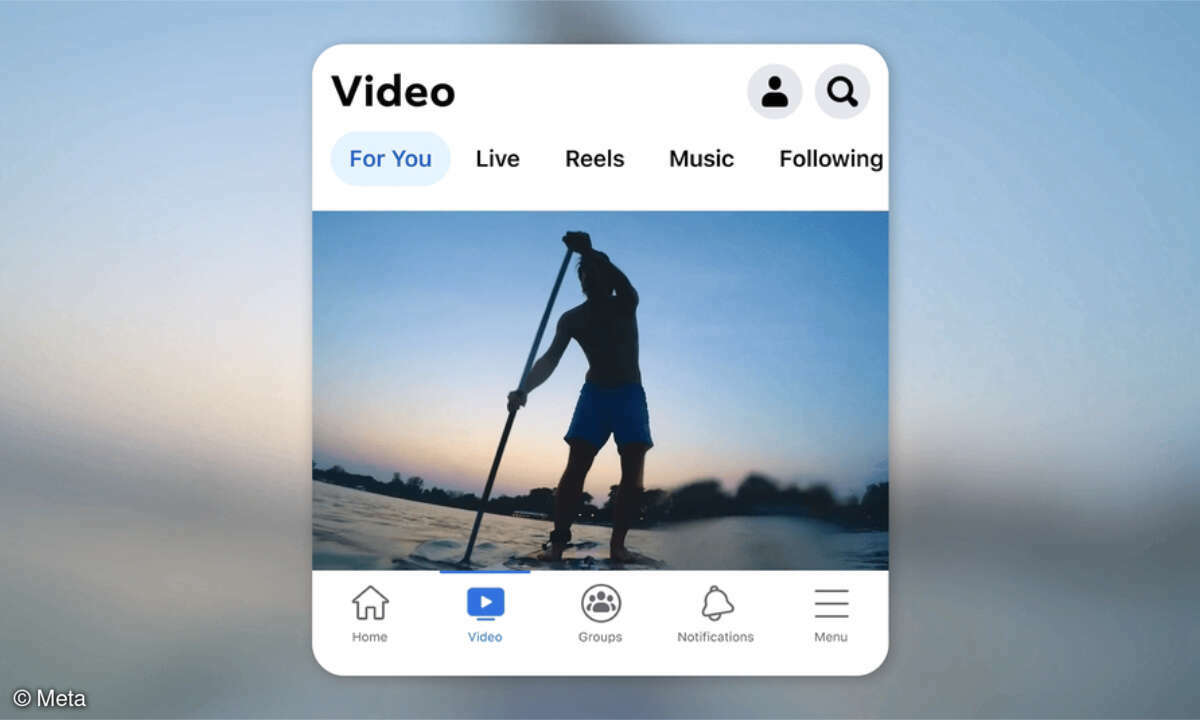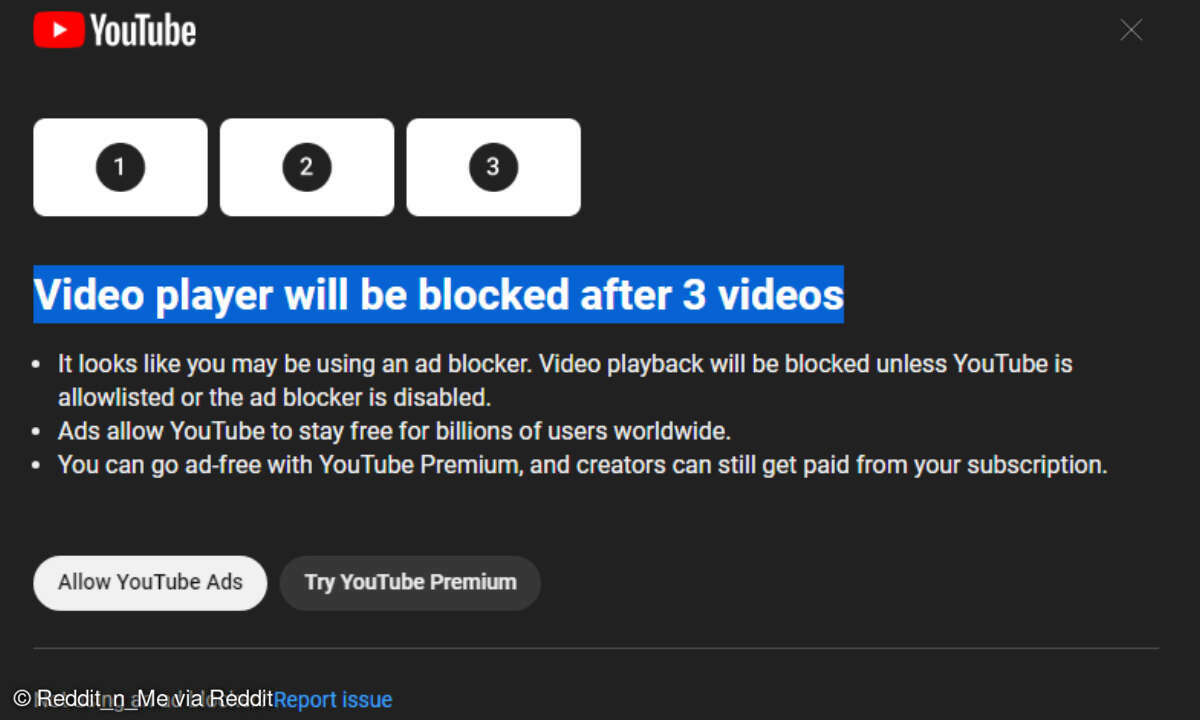Teil 5: Videos mit AVISynth aufbereiten
- Videos mit AVISynth aufbereiten
- Teil 2: Videos mit AVISynth aufbereiten
- Teil 3: Videos mit AVISynth aufbereiten
- Teil 4: Videos mit AVISynth aufbereiten
- Teil 5: Videos mit AVISynth aufbereiten
- Teil 6: Videos mit AVISynth aufbereiten
- Teil 7: Videos mit AVISynth aufbereiten
- Teil 8: Videos mit AVISynth aufbereiten
- Teil 9: Videos mit AVISynth aufbereiten
Die beste Lösung für stärker verschmutztes Material ist daher die gleichzeitige Verwendung eines spatialen und eines temporalen Filters oder eines Filter, der beide Verfahren einsetzt. Zur letzten Kategorie gehören NoMo- Smooth und MipSmooth mit jeweils unterschiedlichen technischen Ansätzen....
Die beste Lösung für stärker verschmutztes Material ist daher die gleichzeitige Verwendung eines spatialen und eines temporalen Filters oder eines Filter, der beide Verfahren einsetzt. Zur letzten Kategorie gehören NoMo- Smooth und MipSmooth mit jeweils unterschiedlichen technischen Ansätzen.
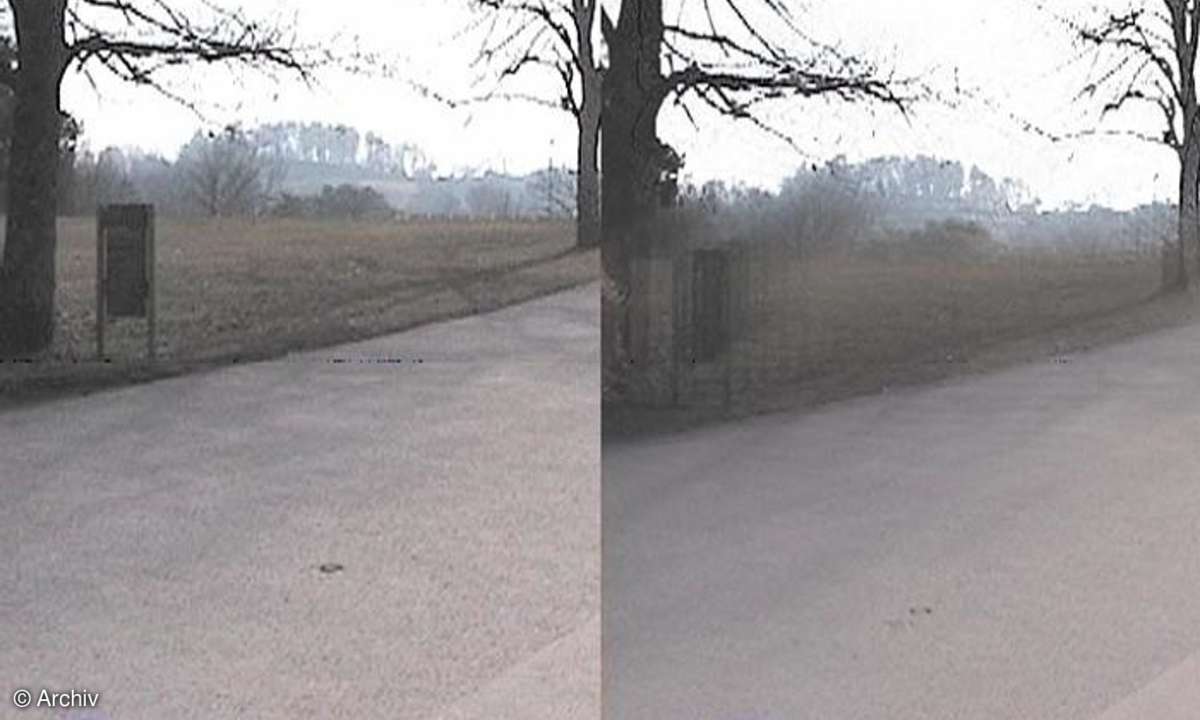
Die besten Ergebnisse mit älterem VHS-Material erzielten wir allerdings in unserem Test mit dem Convolution3D-Filter von https://hellninja commando.com/con3d/beta/index.html. Nicht ohne Grund gehört er zu den beliebtesten AVISynth- Denoisern, benötigt allerdings auch einiges an Rechenleistung.
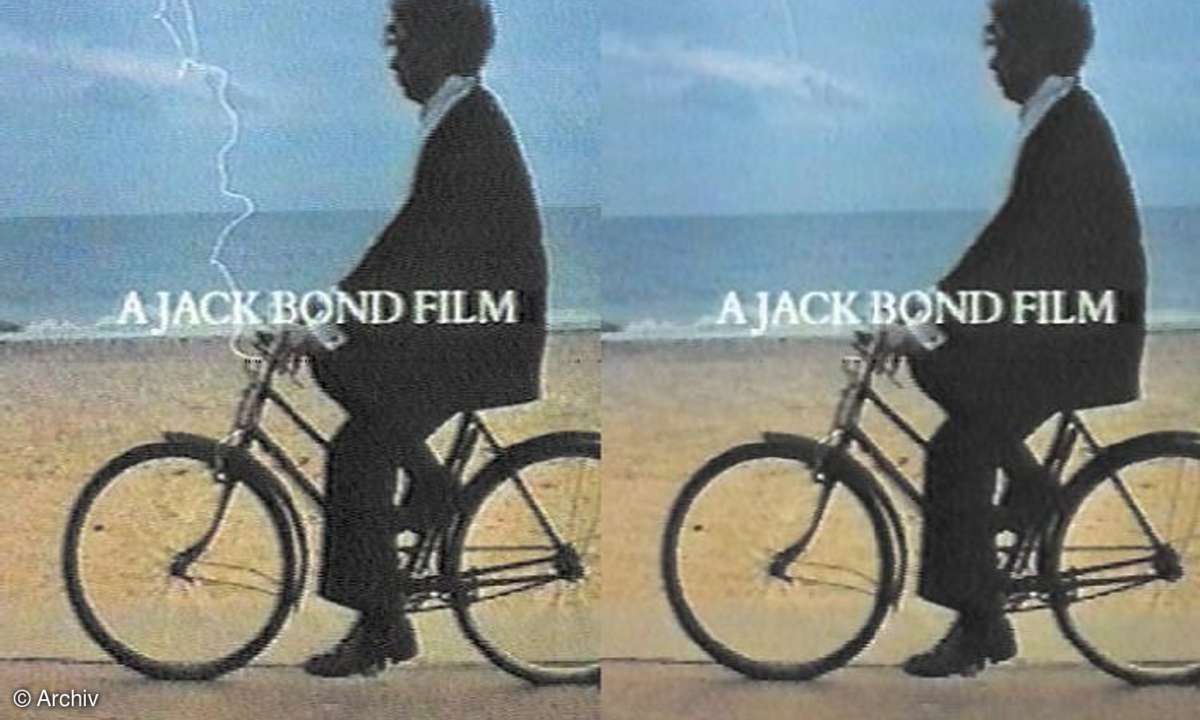
Eine Befehlszeile zum Denoisen mit Convolution3D sieht wie folgt aus:
video1=Convolution3D(video1, 0, 32,
128, 16, 64, 10, 0)
Sie sorgt für eine relativ starke Rauschunterdrückung bei schlechtem VHS-Material. Vergessen Sie nicht, die Parameter an Ihr Material anzupassen: Die 0 hinter dem video1-Parameter gibt an, dass sie die erste, für Realbilder empfohlene Matrix verwenden - die 1 ist vor allem für Zeichentrickmaterial gedacht und greift stärker in das Material ein. Die folgenden zwei Parameter bestimmen das spatiale Denoising. Die erste Zahl gibt den Grad der Glättung für den Schwarzweiß-Anteil, die zweite für den Farbanteil an. Mit den nächsten beiden Zahlen stellen Sie das temporale Denoising ein - ebenfalls in der Reihenfolge Schwarzweiß, dann Farbe. Die 10 bestimmt, wann bei Szenenwechseln und Ein- oder Ausblendungen das weniger zeitaufwändige spatiale Denoising zum Einsatz kommt.